qq浏览器如何安装迅雷插件_qq浏览器安装迅雷插件方法
发布时间:2017-05-18 10:23
相关话题
为了更好地使用qq浏览器,我们一般都会在qq浏览器中安装各种类型的插件,例如我们可以安装迅雷插件,下面就让小编告诉大家qq浏览器如何安装迅雷插件,希望对大家有所帮助。
qq浏览器安装迅雷插件的方法
打开QQ浏览器在首页点击功能键。
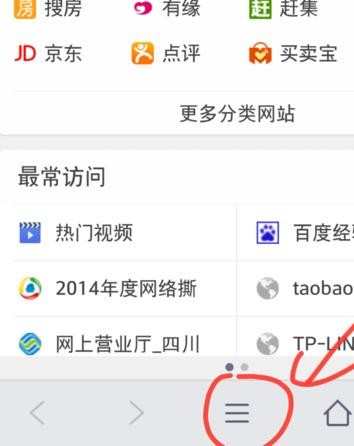
qq浏览器安装迅雷插件的步骤图1
弹出功能菜单中点击设置。
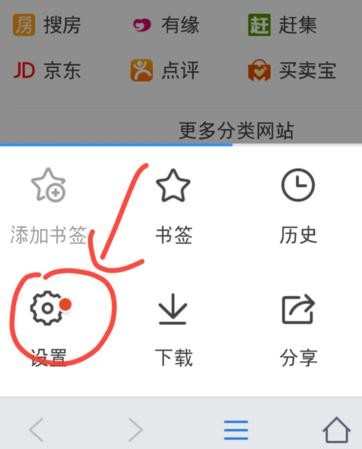
qq浏览器安装迅雷插件的步骤图2
在设置找到插件管理,设置里的选项太多了,往下滑动。
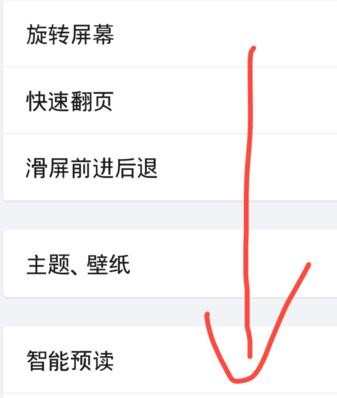
qq浏览器安装迅雷插件的步骤图3
点击QQ浏览器的插件管理。
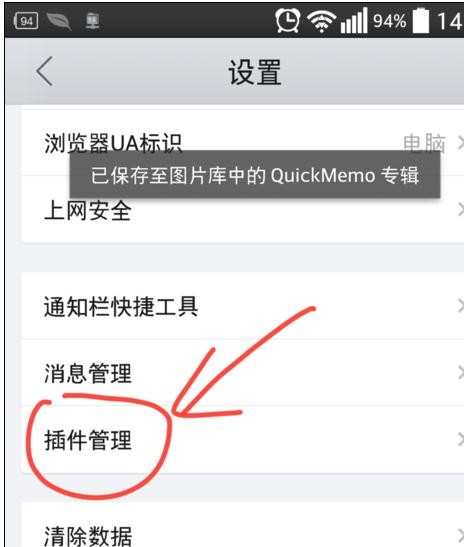
qq浏览器安装迅雷插件的步骤图4
选择迅雷插件点击安装。
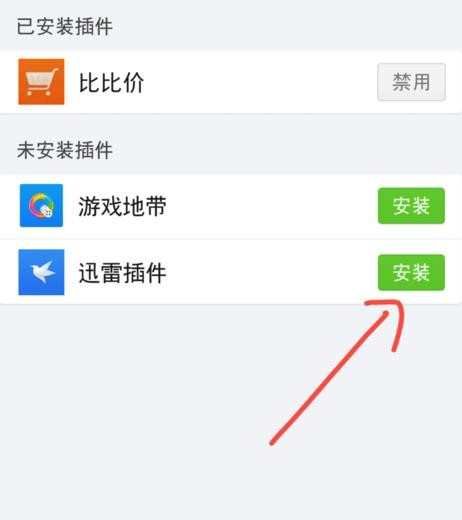
qq浏览器安装迅雷插件的步骤图5
需要下载迅雷插件文件。建议在WIFI网络环境下进行下载。
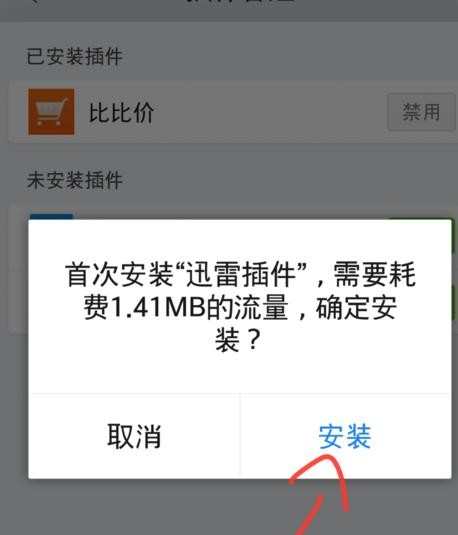
qq浏览器安装迅雷插件的步骤图6
安装完成,可以在已安装插件中看到。若不想使用也可以进入QQ浏览器插件管理界面进行卸载。
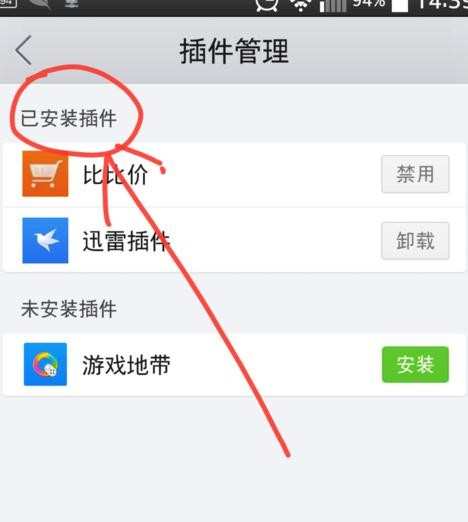

qq浏览器如何安装迅雷插件_qq浏览器安装迅雷插件方法的评论条评论